iOS12開始對於密碼與帳號這個功能做了很多加強,加上Touch ID與Face ID的便利性與安全性,很多時候都可以直接取用來簡化你的輸入步驟
尤其是對於健忘的人來說更是有用。
所以我現在要教你更進一步的利用他
你可能會遇到一些app還有網頁也是每次使用都需要登入密碼的,例如mos漢堡或是財政部電子發票
這時候因為不會在網頁上輸入過,所以就不會有預先儲存的密碼
所以我們就來自己設
首先到了設定裡面
找到【網站與app密碼】
進入之後直接點【➕】
就可以開始輸入了
以財政部為範例,你可以直接輸入中文或是你好記得英文都沒關係,但是記得最後要加上【.com】
你可能會懷疑說但是這不是網站呀,別在意,這個只是程式設計的關係,加上去才可以儲存
就像是下面這樣
如果你怕忘記,其實可以中英文或是你習慣的暱稱全部寫上都可以,例如
財政部電子發票.載具網站.einvoice.com
接著把你的帳號密碼打一打就可以了
要是遇到只有要密碼不需要帳號的狀況呢?
很簡單,就兩行全部輸入一樣就好了
實際到財政部電子發票的app做給你看
這時候需要輸入密碼,你就點選下面的密碼提示
Face ID驗證
從搜尋欄位輸入你之前設定的關鍵字
搭拉~~完成了
是不是很方便呢!
當然最近幾年流行的雙步驟驗證也是可以直接使用的喔
iPhone開啟應用程式兩步驟驗證
文章標籤
全站熱搜


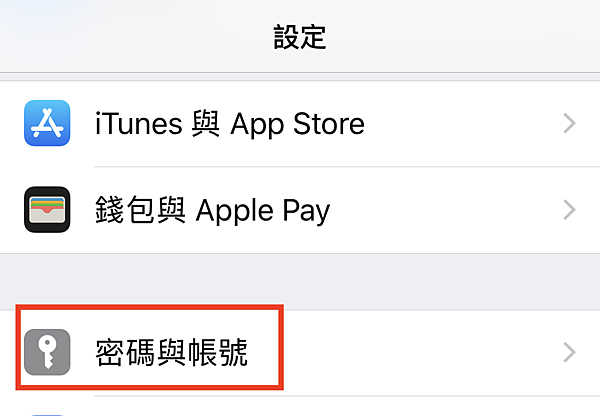
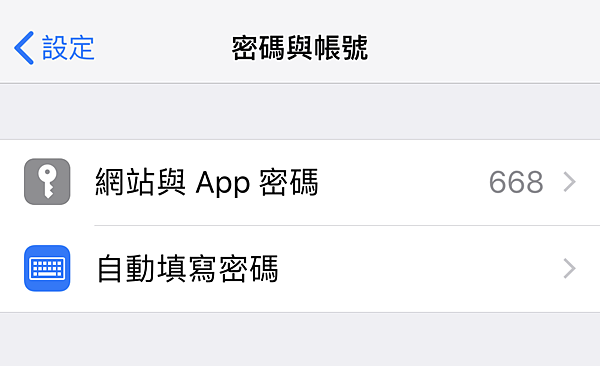

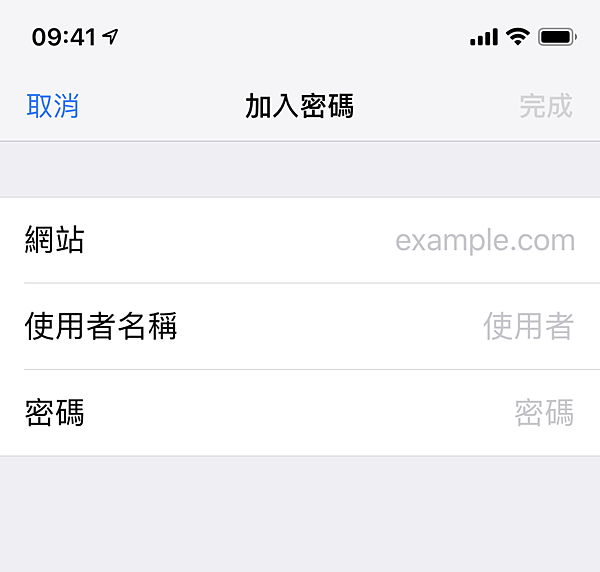
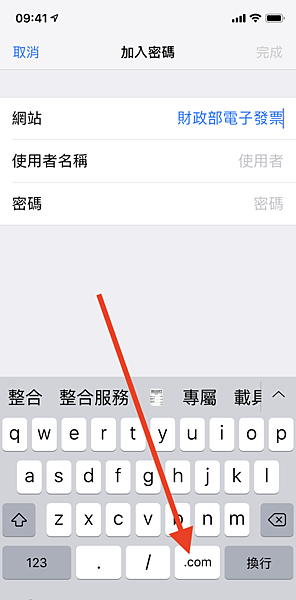


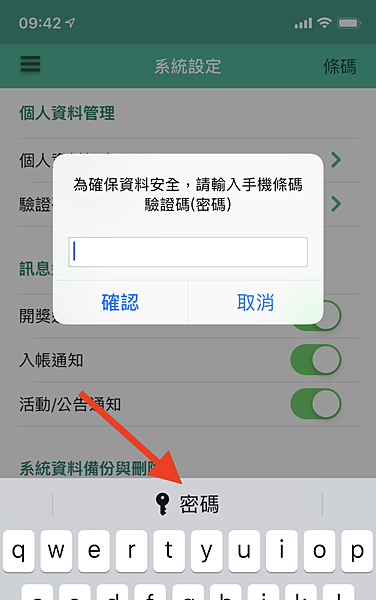


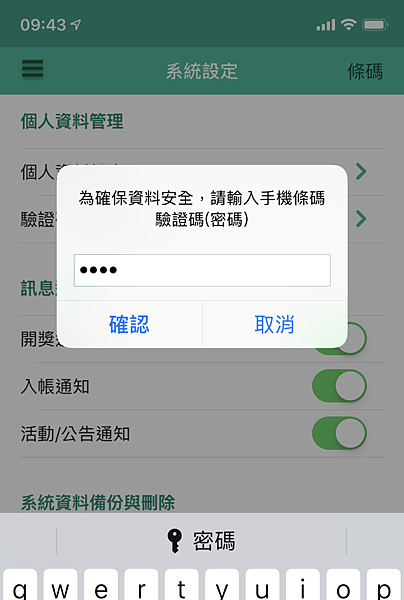



 留言列表
留言列表
 線上藥物查詢
線上藥物查詢 